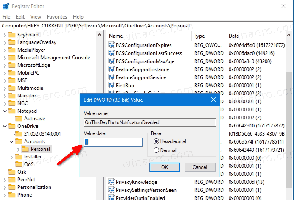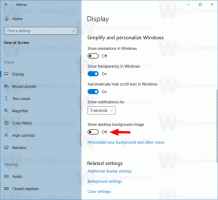Désactiver Smart Screen pour les téléchargements Edge dans Windows 10
Le filtre SmartScreen est une technologie initialement conçue pour Internet Explorer afin de protéger les utilisateurs des sites Web et des téléchargements malveillants. Edge, le navigateur Web par défaut de Windows 10, utilise également la fonction SmartScreen et vérifie les sites visités et les fichiers téléchargés.
Publicité
S'il est activé, le filtre Windows SmartScreen dans Edge envoie des informations sur chaque application que vous téléchargez vers Les serveurs de Microsoft, où ces informations seront analysées et comparées à leur base de données d'applications malveillantes. Si Windows reçoit un retour négatif sur l'application du serveur, cela vous empêchera d'exécuter l'application. Au fil du temps, la réputation des applications s'accumule dans leur base de données.
Ce n'est pas un moyen infaillible de classer les téléchargements comme sûrs ou dangereux. Si le filtre SmartScreen ne trouve aucune information pour une application que vous venez de télécharger - il vous empêchera d'exécuter l'application, vous ennuyer avec des messages comme "Windows a protégé votre PC en empêchant cette application potentiellement malveillante de s'exécuter" et ainsi de suite au. Outre le fait que Microsoft saura tout ce que vous téléchargez et installez, ces contrôles de réputation rendent le Filtre SmartScreen ennuyeux pour de nombreux utilisateurs si par exemple ils téléchargent des programmes moins populaires mais parfaitement en sécurité. Voyons comment
désactiver les téléchargements SmartScreen pour Edge dans Windows 10.Vous devez procéder comme suit.
- Ouvrez Edge et cliquez sur le bouton de menu à trois points "...".

- Cliquez sur l'élément de menu Paramètres. Les paramètres seront ouverts :

- Faites défiler jusqu'à Paramètres avancés et cliquez sur le bouton Afficher les paramètres avancés :

- Dans Paramètres avancés, faites défiler jusqu'à l'option nommée Aidez-moi à me protéger des sites malveillants et des téléchargements avec SmartFilter. Vous devez le désactiver comme indiqué ci-dessous :

C'est ça. Désormais, Edge ne vous ennuiera plus avec les notifications Smart Screen. Lisez maintenant comment désactiver Windows SmartScreen dans l'explorateur de fichiers Windows 10.